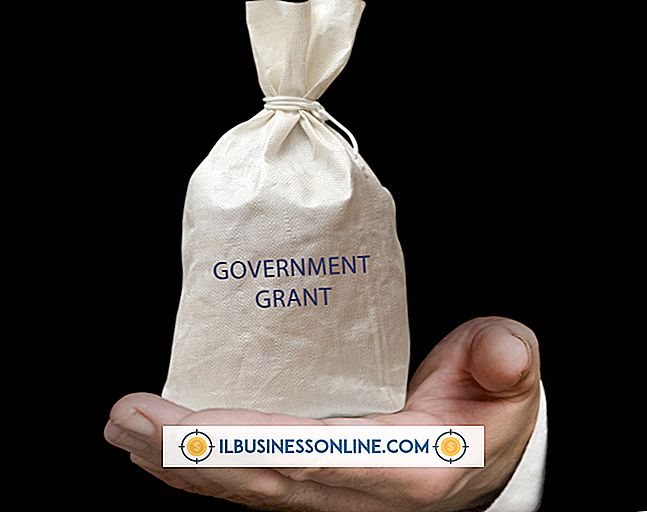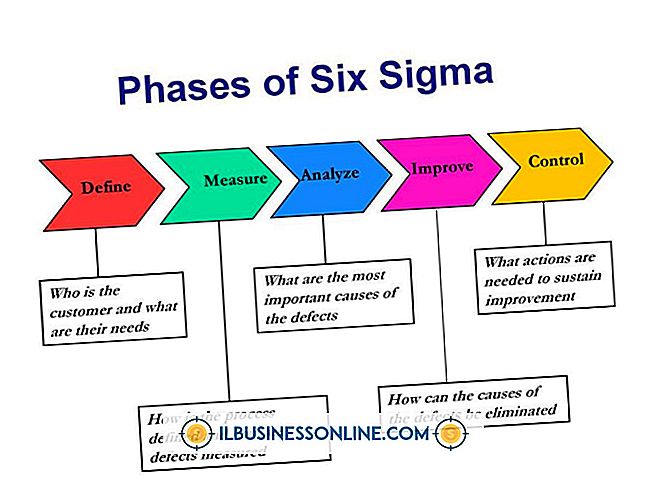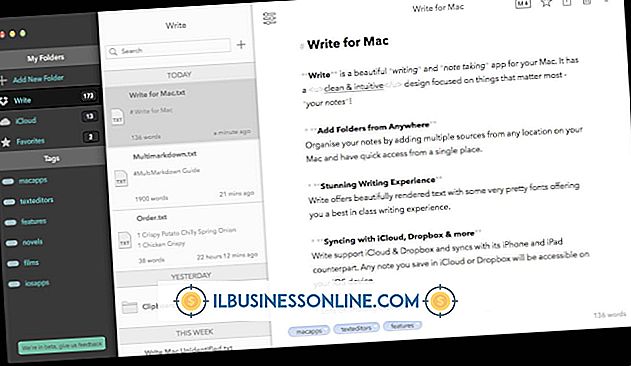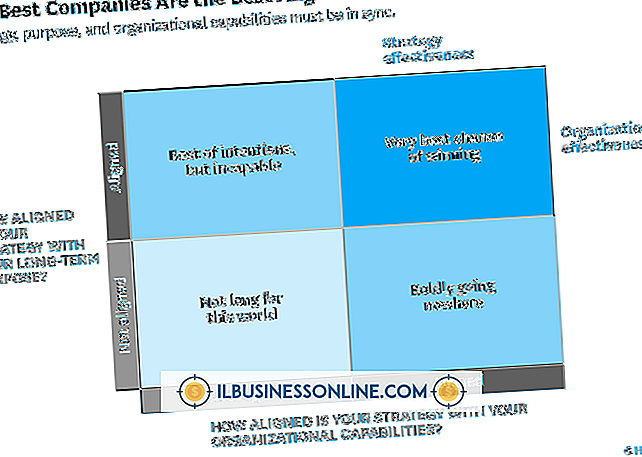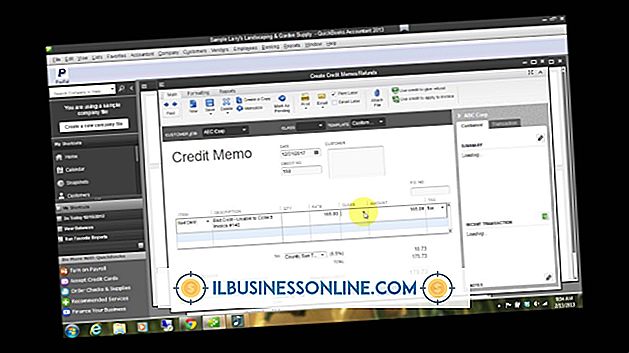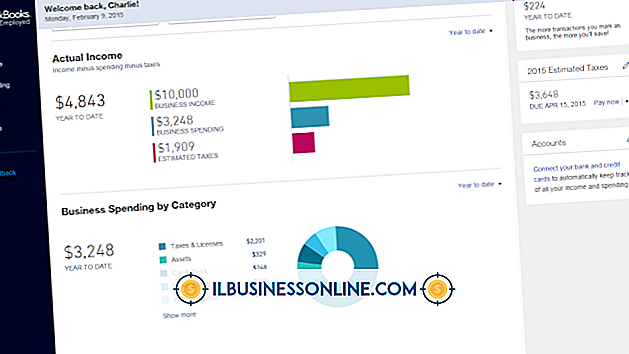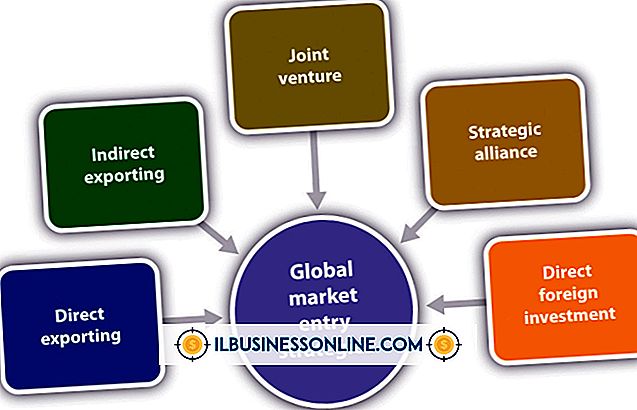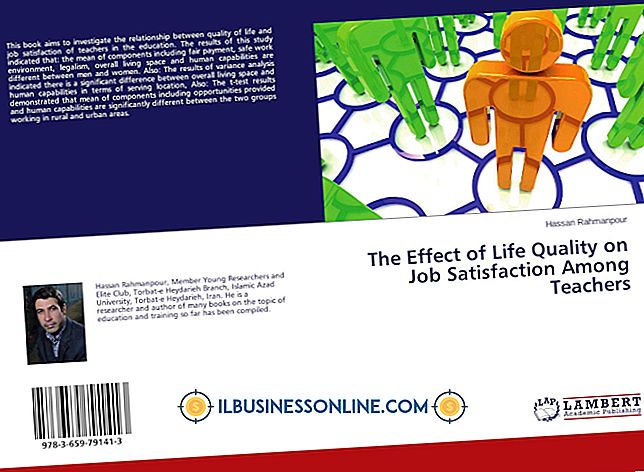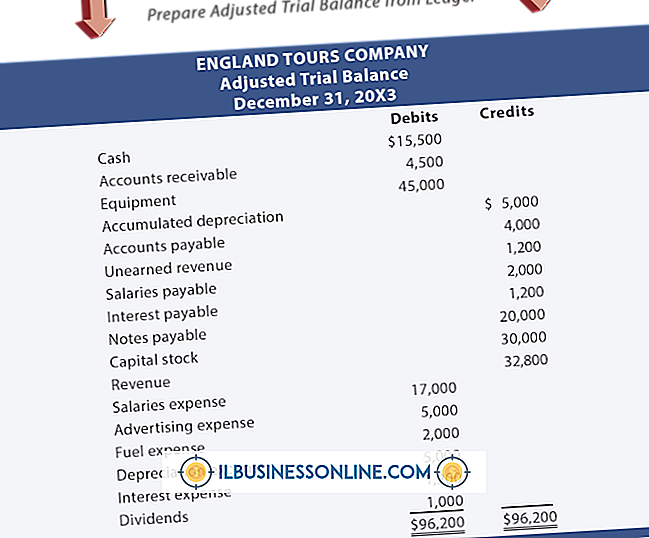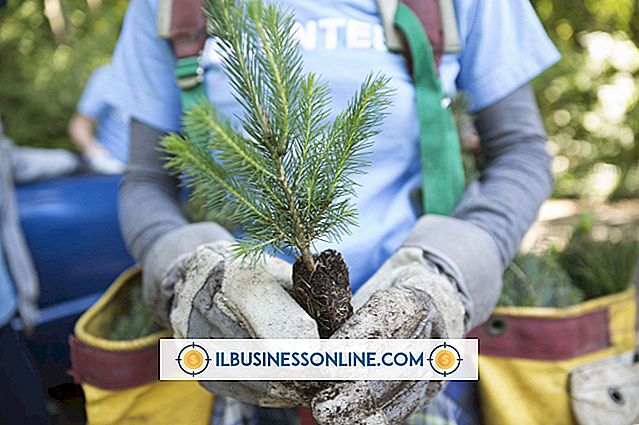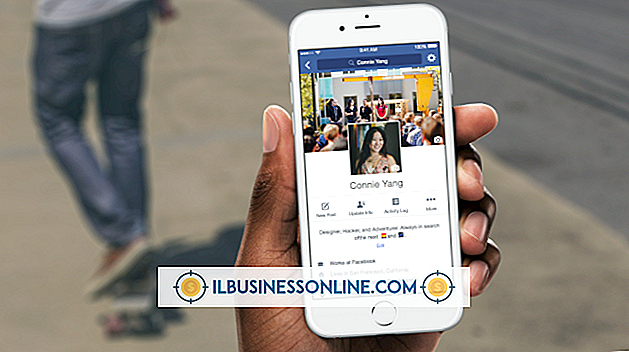Cara Menggunakan Dua Monitor di Mac

Jika bisnis Anda memiliki komputer Macintosh, Anda dapat mengaturnya sehingga konten di layarnya ditampilkan pada dua monitor secara bersamaan. Ini dilakukan dengan dua cara berbeda pada Mac: metode Mirroring dan metode Extended Desktop. Dengan metode Mirroring, dua monitor Anda menampilkan konten yang sama persis. Ini mungkin ideal untuk presentasi bisnis, misalnya, sehingga penyaji dapat melihat satu layar sementara penonton melihat yang lain. Dengan metode Extended Desktop, dua monitor Anda bekerja bersama untuk membentuk satu ruang kerja berkelanjutan. Pengaturan ini umum di kalangan desainer grafis dan editor video yang pekerjaannya membutuhkan real estat desktop tambahan.
1.
Hubungkan kedua monitor ke Mac Anda dan nyalakan.
2.
Klik menu "Apple" dan pilih "System Preferences." Menu Apple terletak di sudut atas layar Mac Anda dan diwakili oleh logo Apple.
3.
Klik "Lihat" atau "Layar" di bawah judul Perangkat Keras, tergantung pada versi OS X yang Anda gunakan.
4.
Klik tab "Arrangement", yang menampilkan dua kotak biru, satu mewakili masing-masing monitor Anda.
5.
Klik kotak centang "Layar Cermin" jika Anda ingin menggunakan metode Mirroring untuk menampilkan konten yang sama di kedua monitor. Hapus centang pada "Mirror Display" jika Anda ingin menggunakan metode Extended Desktop.
Seret dan letakkan bilah menu putih ke kotak biru yang ingin Anda jadikan monitor utama untuk menggunakan metode Extended Desktop. Anda juga dapat menyeret ikon monitor ke kiri dan kanan untuk mengubah hubungannya satu sama lain.